TOP 6 음성 모듈레이터(무료 포함)
음성 변조는 콘텐츠 제작, 게임, 엔터테인먼트 분야에서 점점 더 인기를 얻고 있습니다. 음성 변조기는 다양한 음성 효과와 사용자 지정 옵션을 제공합니다. 그렇지만, 효율적인 음성 변조기를 찾으려면 시간과 노력이 필요합니다.
이 기사에서는 무료 및 유료 옵션을 포함하여, 2024년 상위 6가지의 음성 변조기를 소개합니다. PC, 모바일, 온라인 사용자가 완벽한 도구를 찾는 데 도움이 될 것입니다. 자세한 내용은 계속 읽어보세요!
파트 1. [PC] 2024년 AI 기반 최고의 데스크톱 음성 모듈레이터
AI로 구동되는 최고의 데스크톱 음성 변조기인 HitPaw VoicePea를 사용하면, PC의 음성 변조 기능이 훨씬 향상됩니다.

이 놀라운 소프트웨어는 다양한 애플리케이션과의 원활한 통합과 자연스럽고 음성으로 변화하는 경험을 제공하는 기능으로 인해 돋보입니다. 따라서 실시간 통화, 실시간 게임 세션 등에서, 음성을 변경할 수 있습니다. 선택할 수 있는 다양한 음성 효과를 제공합니다. 따라서 이 소프트웨어를 로봇, 비명, 고스트페이스 음성 변조기로 원활하게 사용할 수 있습니다. 음높이, 음량 등 다양한 음성 변조도 사용자가 제어할 수 있습니다. 필요한 경우 오디오에서 배경 소음을 제거할 수도 있습니다. 따라서, 클릭 몇 번으로 실시간 음성 변조 작업을 수행할 수 있습니다.
특징- 간편한 탐색을 위한 사용자 친화적인 인터페이스 제공
- 음성 변조를 위한 고유한 음성 효과 제공
- 디스코드, 스팀, 데크 등 다양한 플랫폼을 지원
- 음성 변조의 실시간 미리보기 제공
- 오디오 선명도 저하 없이 고품질 출력 보장
스텝 1. 입력 및 출력 소스 선택하기
HitPaw VoicePea를 다운로드하여 설치한 후, 실행하고 "설정" 버튼을 클릭합니다. "입력" 및 "출력" 소스를 선택합니다. 새로 고침 버튼을 클릭한 후 최근에 수동 소스를 추가했는지 선택하세요.
스텝 2. 실시간 음성 효과
다음은, "실시간 음성 변조" 섹션으로 이동하고 다양한 범주별 음성 효과 라이브러리를 탐색합니다. 원하는 음성 효과를 선택하고 클릭하여 적용합니다. 그렇지만,, 실시간 음성 효과를 사용하려면 장치가 Nvidia 4G 및 AMD 6G 이상이어야 합니다.
스텝 3. 글로벌 설정 변경하기
이제 하단에서 글로벌 설정을 변경할 차례입니다. "내 말 듣기" 및 "보이스 체인저" 옵션을 활성화해야 합니다. 시끄러운 환경에서는 "노이즈 감소" 옵션을 켤 수도 있습니다.
스텝 4. 음성 설정 조정하기
스트림에 적용할 음성 효과를 선택한 후 오른쪽 열에서 오디오 측면을 변경합니다. "볼륨", "피치", "음색"을 조정할 수 있습니다.
스텝 5. 디스코드에서 음성 변조
마지막으로, 지원되는 플랫폼에서 실시간으로 음성을 변경할 수 있습니다. 예를 들어, 이 소프트웨어를 Discord 음성 변조기로 사용하려면 "사용자 설정"을 열고 "음성 및 동영상" 옵션으로 이동하세요.
파트 2. [앱] 2024년 음성 모듈레이터 앱 최고의 2가지
이제, 모바일 애플리케이션으로 초점을 옮겨, 2024년 최고의 음성 변조기 앱 두 가지를 살펴보고 각각 고유한 기능을 제공합니다.
1- Audio Editor - Music Editor
오디오 편집기는 iOS 사용자를 위한 강력한 음성 변조 앱으로, 음성 클립을 전문가 수준의 음성으로 빠르게 변조할 수 있습니다. 사운드 믹싱, 녹음, 자르기, 밸런싱, 이동 등과 같은 고급 편집 옵션을 제공합니다.
피치 변경, 리버빙, 10개의 주파수 섹션으로 구성된 사용자 지정 이퀄라이저 사용 등 목소리에 효과를 추가할 수도 있습니다. 보컬 향상을 위해 노이즈를 줄이고 반주에서 음성을 분리할 수도 있습니다.
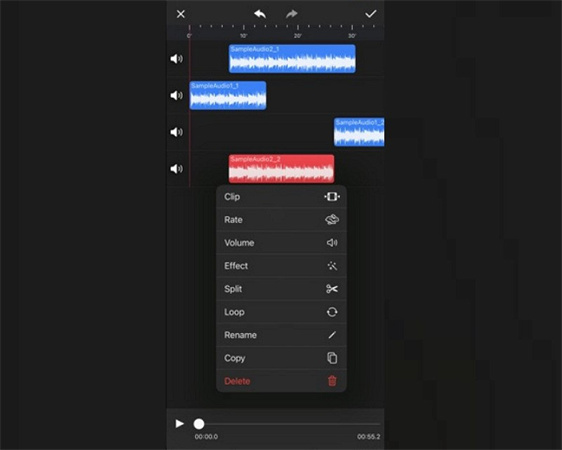
음성 변조를 위해 오디오 편집기를 사용하는 방법을 배워 보겠습니다:
- 1.이 앱을 설치한 후, 앱을 실행하고 "오디오 편집" 버튼을 클릭합니다. 이제 원하는 음성 클립을 인터페이스로 가져옵니다.
- 2.클립을 선택하고 볼륨 변경, 페이드 인/아웃 추가, 효과 적용, 설정 밸런스 조정 등을 통해 미세 조정할 수 있습니다.
- 3.나중에, "틱" 버튼을 눌러 출력을 저장하고 원하는 형식으로 내보내세요. 다 끝났습니다!
장점
- 음성 가져오기를 위한 UTI, Apple 음악 및 WiFi 지원
- 초안을 완전히 자동 저장하여 다시 편집할 수 있음
- 0.2배속에서 4배속까지 자유롭게 리듬 제어
단점
- 무료 모드에서는 고급 기능을 사용할 수 없음
2- Lexis Audio Editor
가격: 무료, 인앱 구매의 경우에는 항목당 $5.56~$6.27
Windows, Android 또는 iPhone에서 오디오 편집 기능으로 완벽한 음성 변조 세트를 즐기고 싶다면 Lexis 오디오 편집기를 사용해야 합니다. 음성을 녹음하거나 업로드하여 오디오 측면을 변조할 수 있습니다.
이 음성 변조기 앱을 사용하면 음성을 정규화, 반전, 리버브, 압축하고 속도, 템포, 피치를 변경할 수 있습니다. 음성 클리너와 보컬 리무버 기능도 사용할 수 있지만, 이 기능은 클라우드를 통해 액세스할 수 있습니다.
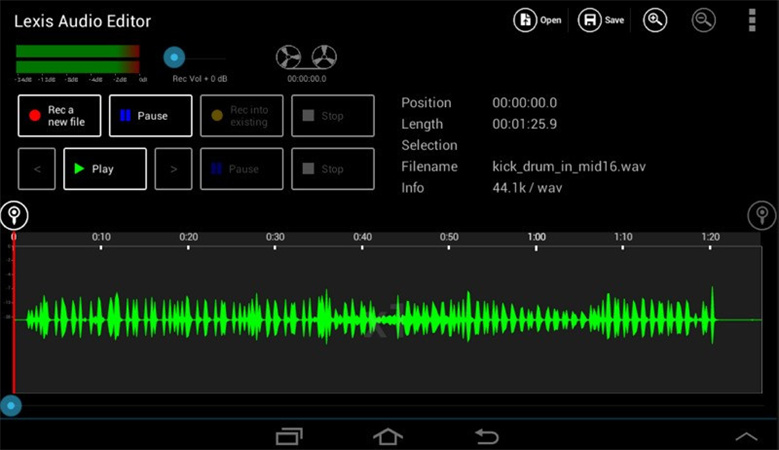
파워디렉터를 음성 변조기로 사용하는 방법은 다음과 같습니다:
- 1.설치가 완료되면, 휴대폰에서 앱을 열고 "열기" 탭을 클릭하고 오디오 클립을 업로드하거나, "빨간색" 버튼을 눌러 음성을 녹음합니다.
- 2.나중에, 점 3개를 탭하고 "효과" 메뉴를 확장한 다음 이퀄라이저, 압축기, 피치 변경, 노이즈 감소 등의 기능을 선택합니다.
- 3.무엇을 선택하든, 슬라이더를 움직여 조정하고 "적용"을 누릅니다. 재생하고 들은 다음 "저장"을 누릅니다. 원하는 형식을 선택하고 "저장"을 누릅니다.
장점
- 컴퓨터와 출력을 공유할 수 있음
- 스테레오를 모노로 또는 그 반대로 변조할 수 있도록 지원
- M4A, AAC, WMA 등 인기 있는 포맷을 지원
단점
- 초보자에게는 복잡한 인터페이스
파트 3. [온라인] 2024년 온라인 음성 변조기 최고의 3가지
앞으로, 온라인 음성 변조기의 편리함을 원하는 분들을 위해 아래 세 가지 주요 옵션을 소개합니다. 이러한 웹 기반 도구는 다운로드나 설치 없이 간편하게 음성을 수정할 수 있는 방법을 제공합니다.
1- VEED.IO Audio Editor
가격: 무료, 사용자당 월 $12 (기본), $24 (프로), $59 (비즈니스)
VEED.IO는 전문적인 오디오 편집 설정을 제공하고 스튜디오 품질의 음성을 얻을 수 있도록 도와주는 뛰어난 온라인 음성 변조기입니다. 원하지 않는 부분을 제거하거나, 트랙의 길이를 미세 조정하거나 고유한 오디오 스니펫을 만들어야 할 때 이 도구는 필요한 정밀도와 제어 기능을 제공합니다.
오디오 클립을 편집, 자르기, 트리밍하는 데 도움을 줍니다. 또한 배경 소음을 줄이고, 볼륨 레벨을 조정하고, 다양한 오디오 효과를 적용하고 음성 품질을 향상시킬 수 있습니다.
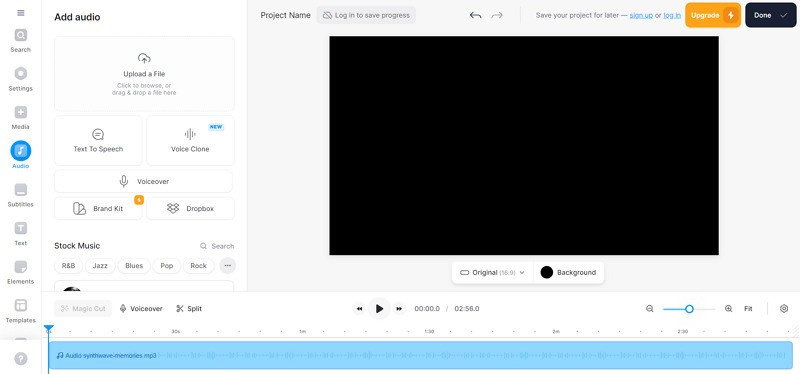
VEED.IO 오디오 편집기를 사용하기 위해 주어진 단계를 준수해 보겠습니다:
- 1.웹사이트에 접속한 후, "오디오 편집" 버튼을 클릭하고, "파일 업로드"를 탭한 다음, 필요한 오디오를 찾아서 가져옵니다.
- 2.이제, "볼륨"을 변경하거나, 재생 "속도", "분할"을 조정하거나, "음성 복제"를 하거나, 다른 모든 측면을 편집할 수 있습니다.
- 3.마지막으로, "완료" 버튼을 누르고, 품질을 선택한 다음 출력물을 장치로 내보냅니다. 여기까지입니다!
장점
- 오디오 믹스를 만들기 위한 클립 재배열 지원
- AI 배경 소음 제거 기능 제공
- 로열티 없는 스톡 음악 및 오디오 효과 제공
단점
- 오디오를 업로드할 때 결함이 발생할 수 있음
2- Kapwing
가격: 무료, $16 (프로), $50 (비즈니스)
Kapwing 오디오 편집기는 보컬을 변조하고 향상시킬 수 있도록 설계된 환상적인 온라인 도구입니다. 오디오 클립 다듬기, 자르기, 병합 등 다양한 오디오 편집 작업을 효율적으로 수행할 수 있습니다. 따라서, 특정 요구 사항에 따라 완벽한 사운드트랙을 만드는 데 도움이 됩니다.
배경 소음을 제거하고, 볼륨 레벨을 조정하고, 다양한 오디오 효과를 적용할 수도 있습니다. 오디오 트랙을 오버레이하고, 영상과 동기화하고, 오디오 설정을 미세 조정하여 사운드와 영상이 완벽하게 조화를 이루도록 할 수도 있습니다.
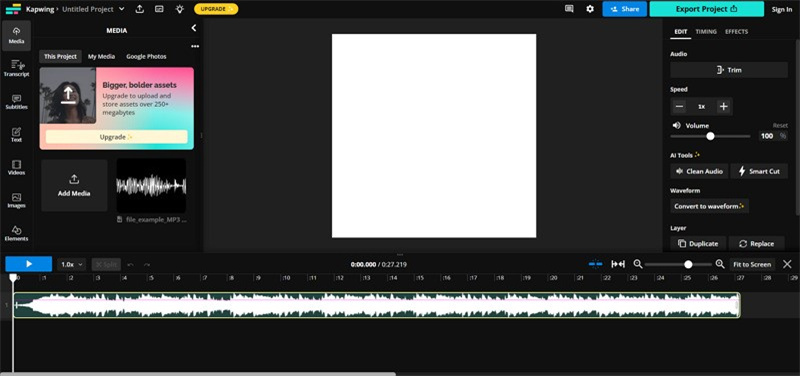
다음은 온라인에서 Kapwing을 음성 변조기로 사용하는 방법에 대한 튜토리얼입니다:
- 1.우선, 도구의 웹사이트를 열고 "편집 시작" 탭을 클릭합니다. 이제, 변조하려는 오디오 파일을 끌어다 놓습니다.
- 2.이제 "다듬기", "볼륨 변경", "오디오 정리", "스마트컷", "파형으로 변조" 또는 기타 필요한 편집을 할 수 있습니다.
- 3.완료되면, "프로젝트 내보내기" 버튼을 누르고 "MP3" 형식을 선택합니다. 다 끝났습니다!
장점
- 실시간 공동 작업 허용
- 오디오/비디오 파일을 가져오기 위한 URL 지원
- 다양한 내보내기 형식 및 품질 설정 제공
단점
- 오디오 출력 내보내기는 MP3만 지원
3- AudioMass
가격: 무료
AudioMass는 모든 음성 변조 요구사항을 충족하는 다목적 플랫폼을 제공합니다. 다듬기, 자르기, 병합, 압축, 왜곡, 페이드인 및 페이드아웃 효과까지 적용하고, 매끄러운 고품질 오디오 클립을 만들 수 있습니다. 무음을 제거하고 클립의 소음을 줄이는 데 도움이 됩니다.
또한, 이퀄라이제이션, 리버브, 노이즈 감소, 피치 이동 등 강력한 오디오 효과 라이브러리를 제공하여 음성 녹음 품질을 향상시킬 수 있습니다. 또한 템포 도구를 사용해 주파수와 스펙트럼을 분석할 수도 있습니다.
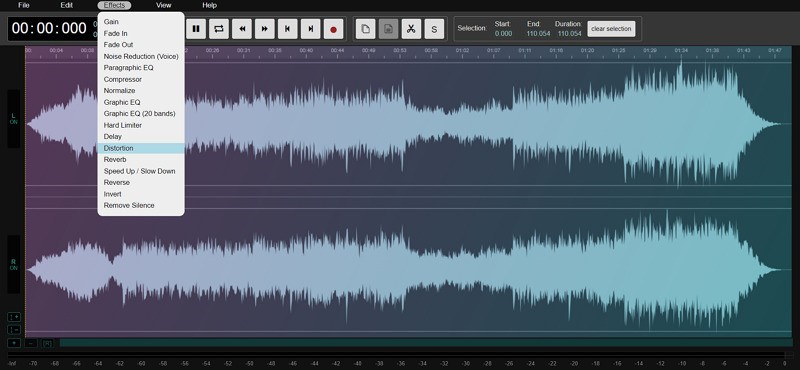
AudioMass를 음성 변조 도구로 사용하는 방법을 알아보세요:
- 1.브라우저에서 도구의 웹사이트를 열고 "파일"을 클릭하고 지원되는 다양한 소스에서 오디오를 가져옵니다.
- 2.두 번째는, "수정" 탭을 누르고 "모두 선택"을 선택하거나, 커서로 선택해도 됩니다.
- 3."효과" 섹션을 확장하고 필요한 변조를 수행합니다. "파일"을 클릭하고 "내보내기/다운로드"를 선택합니다. 다른 옵션으로 품질을 선택하고 "내보내기"를 누릅니다.
장점
- ID3 태그 제공
- 광고가 없는 깔끔한 사용자 인터페이스 제공
- 20개 밴드 유무에 관계없이 그래픽 EQ 제공
단점
- 전문 오디오 변조에는 적합하지 않음
마무리
2024년 음성 변조의 세계에서는, 데스크톱 애플리케이션부터 모바일 앱과 온라인 도구에 이르기까지, 다양한 옵션이 있습니다. 모든 음성 변조기에는 장단점이 있지만, PC 사용자에게 가장 추천할 만한 음성 변조기는 HitPaw VoicePea입니다.
AI 기반 실시간 음성 변조 기능으로 콘텐츠 제작자, 게이머 등 많은 사람들이 선호하는 제품이 되었습니다. 이제 HitPaw와 함께 음성 변조 여정을 시작할 때입니다!






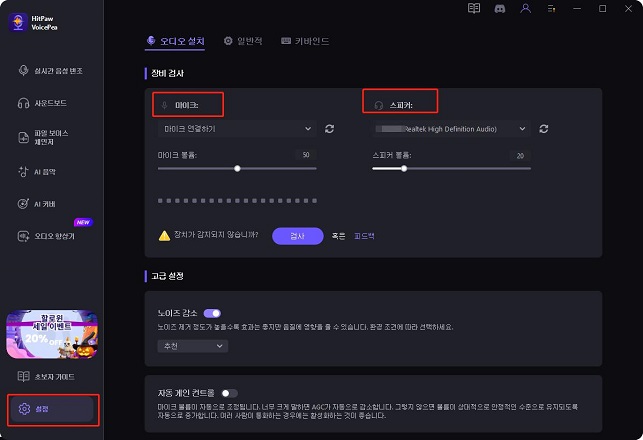
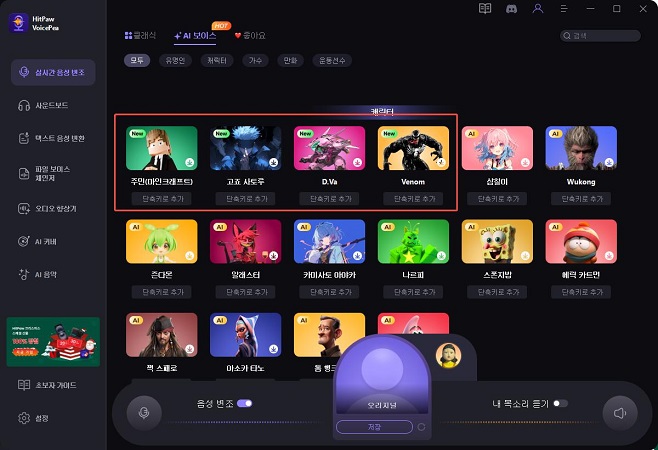

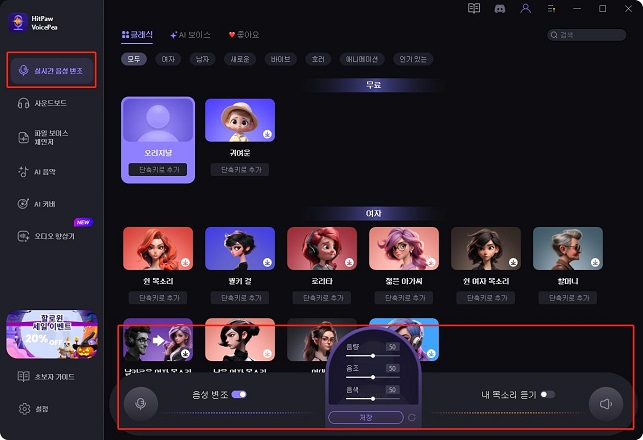
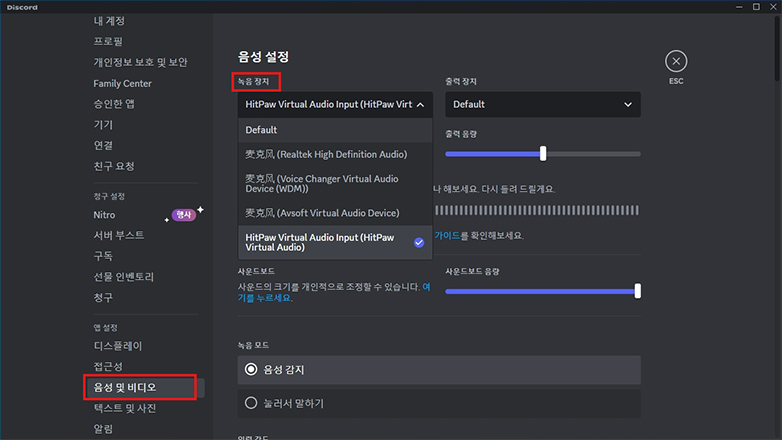

 HitPaw Edimakor
HitPaw Edimakor HitPaw Screen Recorder
HitPaw Screen Recorder
기사 공유하기:
제품 등급 선택:
김희준
편집장
새로운 것들과 최신 지식을 발견할 때마다 항상 감명받습니다. 인생은 무한하지만, 나는 한계를 모릅니다.
모든 기사 보기댓글 남기기
HitPaw 기사에 대한 리뷰 작성하기